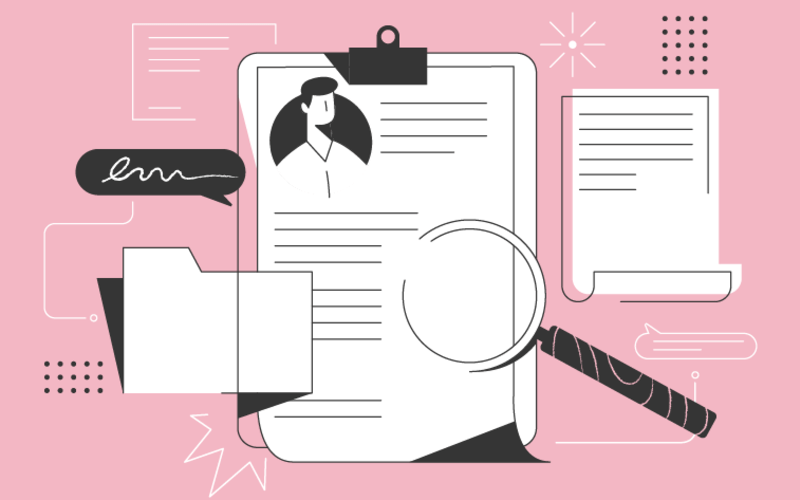För att hitta rätt kandidater måste ni börja med att lägga upp en jobbannons som lockar Unity-utvecklare. Ni behöver också veta hur man väljer kandidater, vad ni ska fråga dem under intervjun och hur ni förbereder er för eventuella farthinder under rekryteringsprocessen.
Vi har pratat om vad som krävs av en Unity-utvecklare med Daniz Aliyev, en Game- och Simulation-utvecklare på Proxify, och han gav oss många värdefulla insikter.
Låt oss sätta igång.
Om Unity
Unity är en 2D-/3D-spelmotor och en plattform för realtidsutveckling. Utvecklare använder den för att skapa simuleringar, virtual reality (VR), augmented reality (AR) och mixed reality (MR). Plattformen utvecklades av Unity Technologies och den tillhandahåller ett brett utbud av robusta verktyg för spelutveckling.
Visual Studio erbjuder alla Unity-verktyg som kan användas av utvecklare oavsett kompetensnivå, och dessa verktyg gör spelutvecklingen enkel och rolig. Här kan utvecklare också samarbeta för att utveckla och deploya appar och spel på fler än 25 plattformar såsom konsoler, PC, TV, mobila enheter och webben.
En förutsättning för att kunna använda Unity är att utvecklaren kan använda .NET-ramverket och programmeringsspråket C#. Unity finns för både macOS och Windows och det är kostnadsfritt att prova (testversion). När testversionen upphör blir abonnemanget automatiskt ett betalt abonnemang såvida man inte avbryter det.
Hitta och intervjua Unity-utvecklare
Här är det mycket viktigt att ha en planerad färdplan. Efter ni lägger upp en jobbannons måste ni fokusera på rekryteringstekniken innan ni går vidare till nästa steg.
Checklista med tekniker
Ju mer ni kan bocka av på den här listan, desto bättre. Det är en förutsättning att utvecklaren vet hur man använder själva Unity 3D, samt följande tekniker:
-
.NET framework – en Unity-utvecklare måste kunna jobba med .NET eftersom Unitys skriptmiljö baseras på .NET (eller .NET Core, beroende på vilken version av Unity som används).
-
Programmeringsspråket C# – en Unity-utvecklare måste kunna använda C# eftersom detta är det primära skriptspråket som ofta används för logik, interaktioner och spelmekanik i Unity. Med C# kan utvecklaren skapa:
-
Väldesignade menyer och knappar för UI och hantera spelkaraktärernas beteende.
-
HUD-spelelement (minikartor, health-items, spelartips osv.).
-
AI-beteenden för många enheter, bland annat huvudkaraktärer och NPC:er (icke-spelbara figurer).
-
3D-modellering och animering – en Unity-utvecklare behöver inte vara en 3D-konstnär men behöver ha grundläggande förståelse av texturering, animationsprinciper, 3D-modellering och liknande tekniker. Det är också fördelaktigt att kunna programvaran Maya eller Blender.
-
Matematik och vektorberäkningar – Unity-utvecklaren måste förstå trigonometri, algebra, transformationsmatriser och vektoroperationer för att säkerställa optimerad och korrekt spelmekanik och -dynamik.
-
Omfattande erfarenhet av Unity-spelutveckling – minst tre års erfarenhet är en bra utgångspunkt, men det beror också på om ni behöver en utvecklare på mellannivå eller en senior utvecklare. Om ni behöver en senior utvecklare ska kandidaten ha mer än fem års erfarenhet inom det här fältet.
-
Kunskap i rendering – däribland GPU (Graphics Processing Units) & CPU (Central Processing Unit), profilering och optimering av spel, (RAM – Random Access Memory, FPS – Frames Per Second).
Andra tekniska kompetenser
-
Fysik och AI-programmering.
-
Shader programming (skriva och förstå Unity-shaders som förbättrar den visuella kvaliteten).
-
Kunskap i SDK:er för VR/AR (såsom Oculus SDK, ARKit eller ARCore).
-
Erfarenhet av prestandaoptimering (eller veta hur appar och spel optimeras för olika plattformar).
-
Versionskontroll (till exempel Git för att effektivt kunna spåra och hantera koden).
-
SOLID-principer, OOP (objektorienterad programmering), och designmönster – dessa koncept ger ett effektivt och välstrukturerat förhållningssätt till speldesign.
-
Kunskap i Unitys nätverksfunktioner eller tredjepartsverktyg (t.ex. Photon för multiplayer-inställningar).
-
Kompetens i plattformsoberoende utveckling för deployment till olika plattformar (det är bra kunna utveckla för konsoler, PC, Android och iOS).
-
Goda kunskaper i grafik-API:er eftersom Unity är kompatibelt med flera grafik-API:er (såsom DirectX 11, DirectX 12, OpenGL och Vulkan).
-
Designprocess för UX (användarupplevelse) – UX-elementen gör spelet intuitivt, unikt och underhållande. Med goda kunskaper i UX kan utvecklaren:
-
Skapa en spelcentrerad design som fäster avseende på spelarens beteende.
-
Tillhandahålla smidig intuitiv interaktion med lättbegripliga kontroller och spelmekanik.
-
Skapa begripliga och kortfattade tutorials och onboarding för spelarna.
-
Göra produkten tillgänglig och inklusiv för en bred publik (detta inkluderar personer med funktionsnedsättning).
-
Behandla feedback från användare för att förbättra UX.
Checklista över meriterande krav
Följande meriter är bra att ha men inte obligatoriska:
- Examen i Computer Science eller spelutveckling (det ger en grund för principer och algoritmer).
- Erfarenhet av SCCS (source code control system)
- Kunskap i principer för speldesign
- Erfarenhet av andra spelmotorer (t.ex., Unreal Engine, Godot eller CryEngine)
- Erfarenhet av grafikprogrammering (grafikbibliotek, API:er; OpenGL, Vulkan, DirectX 11 eller DirectX 12)
- Kompetens i fortlöpande integration och deployment (användning av CI/CD-verktyg).
Intervjufrågor och svar
Använd följande frågor för att bedöma Unity-utvecklarens kunskaper:
1. Kan du förklara de primära funktionerna hos skript, komponenter, spelobjekt och scener, samt på vilket sätt de samverkar i Unity?
Exempel på svar:
-
Scenerna är unika områden i spelappen. De visar alla spelobjekt, kameror och miljöer för området i fråga.
-
Spelobjekt är scener, rekvisita och karaktärer. Deras beteende är inte definierat och de fungerar som containrar för att gruppera komponenter.
-
Komponenterna är specifika egenskaper och beteenden hos ett särskilt spelobjekt, t.ex. colliders, renderers eller anpassade skript som styr objektets beteende.
-
Skripten representerar anpassade komponenter skrivna i C#. De kan fästas på ett spelobjekt för att styra beteendet eller interagera med andra komponenter och spelobjekt inom en scen.
Scenerna skapar stagen som fylls med spelobjekt medan komponenterna anger egenskaper och beteenden för spelobjekt. Med skript kan utvecklaren skapa anpassade interaktioner och beteenden.
2. Kan du beskriva Unity Prefab system?
Exampel på svar: Unity Prefabs är återanvändbara spelobjekt som kan förkonfigureras och sparas för upprepad användning i flera scener. Det gör dem perfekta för scener där samma objekt visas flera gånger. Prefabs behåller också länken till sin ursprungliga fil vilket gör det möjligt att batchuppdatera dem upprepade gånger.
3. Hur skulle du hantera skalning av UI i Unity för olika upplösningar?
Exempel på svar: Unity tillhandahåller en Canvas Scaler i form av en komponent på Canvas-objektet och den används för att se till att UI-elementen skalas i proportion till olika bildförhållanden och skärmupplösningar. Skalningen görs genom att sätta UI Scale Mode till ”Scale With Screen Size”.
4. Kan du förklara vad Unity Coroutines är?
Exempel på svar: Unity Coroutines möjliggör enkel körning av sekventiella åtgärder på flera frames. De här funktionerna kan pausa körningen för att efteråt överlämna kontrollen till Unity och sedan fortsätter de till nästa frame där de slutade.
5. Förställ dig att du använder Unitys Coroutine system för att skriva ett skript som får ett spelobjekt att tonas ut (göra det mer genomskinligt) och sedan tonas in igen. Objektet har komponenten ”SpriteRenderer”. Vad är din lösning för detta?
Exempel svar: För att få ett spelobjekt med ”SpriteRenderer” att tona in och ut, kan vi gradvis justera objektets alfavärde. Coroutine system är perfekt för den här typen av tidsberoende funktion. Detta är lösningen:
- Först använder vi egenskapen ”Color” på ”SpriteRenderer” för att justera alfavärdet.
- Sedan startar funktionen ”StartFadeCoroutine” in- och uttoningen.
- I Coroutine minskar man gradvis alfa till 0 (tona ut) och sedan ökar man tillbaka till 1 (tona in).
using UnityEngine;
using System.Collections;
[RequireComponent(typeof(SpriteRenderer))]
public class FadeEffect : MonoBehaviour
{
private SpriteRenderer spriteRenderer;
private void Start()
{
spriteRenderer = GetComponent<SpriteRenderer>();
StartCoroutine(StartFadeCoroutine(2.0f)); // fades over 2 seconds as an example
}
private IEnumerator StartFadeCoroutine(float duration)
{
// Fade out
for (float t = 0; t < duration; t += Time.deltaTime)
{
float alpha = Mathf.Lerp(1, 0, t / duration);
spriteRenderer.color = new Color(1, 1, 1, alpha);
yield return null;
}
spriteRenderer.color = new Color(1, 1, 1, 0); // Ensure alpha is set to 0 after loop
// Fade in
for (float t = 0; t < duration; t += Time.deltaTime)
{
float alpha = Mathf.Lerp(0, 1, t / duration);
spriteRenderer.color = new Color(1, 1, 1, alpha);
yield return null;
}
spriteRenderer.color = new Color(1, 1, 1, 1); // Ensure alpha is set to 1 after loop
}
}
6. Kan du utveckla kring funktionerna Start(), Update() och FixedUpdate() i Unity och förklara skillnaden mellan dem?
Exempel på svar: Start(), Update() och FixedUpdate() är tre av många metoder för MonoBehaviour callback som används för att strukturera spelobjektets beteende.
-
När Start() anropas körs funktionen en gång under ett skripts livslängd före den första framen där skriptet var aktivt. Funktionen används för att initiera variabler, upprätta anslutningar till objekt eller för att ange inledande objekttillstånd.
-
När Update() anropas körs funktionen en gång per frame. Frekvensen varierar beroende på spelets bildhastighet (om spelet exempelvis körs på 60 fps, anropas Update() 60 gånger under en sekund). Funktionen används för regelbundna uppdateringar, t.ex. för att flytta icke-fysiska objekt, kontroll av indata, uppdatering av spellogik och andra uppgifter.
-
FixedUpdate() skiljer sig från Update() och körs med ett enhetligt fast intervall. Som standard anropas funktionen varje 0,02 sekunder eller 50 timmar per sekund, oavsett bildhastighet. Det här intervallet kan anpassas via Unitys tidsinställningar. Funktionen används för att uppdatera fysiska objekt eftersom Unitys fysiksystem (PhysX) uppdaterar vid fasta intervall. Genom att placera kod relaterad till fysik i FixedUpdate() säkerställer man konsekventa och tillförlitliga fysiksimuleringar. För att undvika oberäkneligt beteende när man arbetar med Rigidbody (och andra fysiska komponenter) måste komponenterna manipuleras i FixedUpdate() och inte i Update().
Update() och FixedUpdate() används för periodiska uppdateringar men de skiljer sig i exekveringsfrekvensen. Update() är beroende av bildhastigheten och kan variera, medan FixedUpdate() är konsekvent och lämpligare för fysikrelaterade åtgärder. Start() används endast för den inledande konfigurationen innan man kör några uppdateringar.
7. Föreställ dig att du behöver flytta ett objekt på scenen i Unity. Hur skulle du göra det? Kan det göras på fler än ett sätt, kan du förklara? Och hur skulle din kod se ut om du flyttade ett objekt som ligger på (0,0,0) till (1,1,1)?
Exempel på svar: Man kan flytta objekt på olika sätt i Unity.
- Transform.Translate – med den här metoden kan man flytta ett objekt genom att ange riktning och storlek. Den här metoden funkar bra för enklare rörelser men den är inte lika smidig som andra metoder, särskilt vad gäller fortlöpande rörelse eller kodning med andra objekt.
void Update() {
float moveSpeed = 5.0f;
Vector3 targetPosition = new Vector3(1, 1, 1);
if (transform.position != targetPosition) {
Vector3 moveDirection = (targetPosition - transform.position).normalized;
transform.Translate(moveDirection * moveSpeed * Time.deltaTime);
}
}
- Vector3.Lerp – Lerp står för ”linear interpolation” och med den här metoden kan man flytta objektets position från en punkt till en annan. Metoden används för gradvisa smidiga rörelser.
private Vector3 startPoint = new Vector3(0, 0, 0);
private Vector3 endPoint = new Vector3(1, 1, 1);
private float lerpTime = 0;
private float duration = 2.0f; // time taken to move from start to end
void Update() {
lerpTime += Time.deltaTime / duration;
transform.position = Vector3.Lerp(startPoint, endPoint, lerpTime);
}
- Rigidbody – detta används när man arbetar med fysikbaserade rörelser eller när man behöver kollisionsdetektering. Komponenten Rigidbody med ”MovePosition” är val nummer ett i detta fall och här hanterar Unitys fysikmotor rörelsen så att den ser realistisk ut.
private Rigidbody rb;
public float moveSpeed = 5.0f;
private Vector3 targetPosition = new Vector3(1, 1, 1);
void Start() {
rb = GetComponent<Rigidbody>();
}
void FixedUpdate() {
if (rb.position != targetPosition) {
Vector3 moveDirection = (targetPosition - rb.position).normalized;
rb.MovePosition(rb.position + moveDirection * moveSpeed * Time.fixedDeltaTime);
}
}
- CharacterController.Move – komponenten används för karaktärernas rörelse och den här metoden beaktar bland annat kollisioner och gravitet, vilket gör den perfekt för att skapa NPC:er och spelkaraktärer.
private CharacterController controller;
public float speed = 5.0f;
private Vector3 targetPosition = new Vector3(1, 1, 1);
void Start() {
controller = GetComponent<CharacterController>();
}
void Update() {
if (transform.position != targetPosition) {
Vector3 moveDirection = (targetPosition - transform.position).normalized;
controller.Move(moveDirection * speed * Time.deltaTime);
}
}
- Animations och Tweens – vi kan konfigurera animationer eller använda tweening-bibliotek såsom DOTween till fördefinierade rörelser eller banor. Funktionen används för NPC:er eller händelser i spelet som måste vara koreograferade och för specifika rörelser.
using DG.Tweening;
private Vector3 targetPosition = new Vector3(1, 1, 1);
void Start() {
transform.DOMove(targetPosition, 2.0f); // moves to target in 2 seconds
}
8. Låt oss anta att du har byggt en app i Unity som fungerar på en PC. Men efter du byter plattform till Android kraschar appen när du startar den på en mobil enhet, trots att den fungerade utan problem på en PC. Hur skulle du felsöka detta?
Exempel på svar: Det är komplicerat att felsöka problem vid övergång från PC till en mobil plattform som Android. Men med en systematisk metod kan problemet lösas snabbt.
-
Unity console & Logcat används för att kontrollera konsolen beträffande fel och varningar. Om problemet fortfarande behöver klargöras använder vi Androids Logcat-verktyg som hämtar loggar i realtid från enheten för att får mer information efter kraschen.
-
Sedan kontrollerar man versionsinställningarna för att se till att vi konfigurerar Unity-projektet korrekt för Android-utveckling. Detta omfattar kontroll av behörigheter, API-nivåer och andra inställningar specifika för Android.
-
Plattformsspecifika API:er – man måste kontrollera att inga plattformsspecifika API:er eller funktioner används. Det kan hända att vissa funktioner för PC inte fungerar med Android.
-
Sedan kollar man minne och prestanda. Mobila enheter har oftast mindre processorkraft och minneskapacitet i jämförelse med PC. Kontrollera om appen konsumerar mycket minne eller CPU och om detta är orsaken till krascherna.
-
Nästa punkt på listan är problem med shaders och grafik. Inte alla grafikinställningar och shaders för PC fungerar på Android-enheter. Kontrollera om dina shaders är kompatibla med mobila GPU:er och byt vid behov till mobilkompatibla.
-
Tillgångar från tredje part eller tilläggsprogram måste vara kompatibla med Android och vissa tillgångar kan vara exklusivt designade för PC.
-
Angående beroenden och SDK:er måste man kontrollera att alla SDK:er och bibliotek är kompatibla med Android och korrekt konfigurerade. Se också till att du har de senaste versionerna av JDK och Android SDK.
-
Sedan testar man på flera olika enheter. Ibland kan problemen vara specifika för en enhet på grund av avvikelser i programvaran och maskinvaran. Testa appen på flera Android-enheter för att se om problemet kvarstår.
-
Profilering i Unity görs med den inbyggda profileraren för att kontrollera förekomsten av prestandatoppar eller problem medan Android körs.
-
Iterativ felsökning är en sista metod som kan användas för att avlägsna problem som får spelet att krascha och identifiera det bakomliggande problemet.
9. Kan du beskriva olika animation states i Unity och övergången mellan dem?
Exempel på svar: Animation states är de enskilda rörelserna eller animationerna kopplade till ett objekt eller en karaktär. Karaktären kan till exempel ha statusarna ”walk”, ”idle”, ”jump”, ”run” eller ”attack”. Dessa statusar hanteras via verktyget Animator Controller i Unity som används för att förhandsgranska, konfigurera och styra animationer. Övergångarna definierar animations förlopp från en status till en annan och i Animation Controller kan man rita pilar mellan dessa statusar. Dessa övergångar styrs med parametrar (variabler) som utvärderas av systemet för att bestämma nästa övergång. Statusen kan ändras med parametrar (float, int, bool, trigger), direktskript (SetBool(), SetFloat(), SetInteger(), SetTrigger()) och Blend Trees (används för att blenda flera animationer baserat på värdet hos en eller flera parametrar).
10. Hur skulle du implementera styrning för kamerarörelse i ett tredjepersonsspel?
Exempel på svar: För tredjepersonsspel följer kameran spelaren och kameran kan roteras kring karaktären med 360-graders vy. För ett sådant system måste följande beaktas:
-
Avståndet från spelaren – håll ett justerbart eller fast avstånd från spelarkaraktären för att inte skymma vyn.
-
Vertikal och horisontell rotation – gör det möjligt för spelaren att rotera kameran horisontellt och vertikalt med sin thumbstick eller mus.
-
Kollisionsdetektion – kameran får inte korsa andra objekt i spelet.
-
Smidig rörelse – se till att kamerajusteringarna och -rörelserna är smidiga så att spelaren får bästa möjliga upplevelse.
Så här ser en grundläggande implementering ut:
using UnityEngine;
public class ThirdPersonCameraController : MonoBehaviour
{
public Transform playerTarget;
public float distanceFromTarget = 5.0f;
public Vector2 pitchMinMax = new Vector2(-40, 85);
public float rotationSpeed = 10;
private float yaw;
private float pitch;
void Update()
{
// Get mouse input
yaw += Input.GetAxis("Mouse X") * rotationSpeed;
pitch -= Input.GetAxis("Mouse Y") * rotationSpeed;
// Clamp the vertical rotation
pitch = Mathf.Clamp(pitch, pitchMinMax.x, pitchMinMax.y);
// Calculate the rotation and apply to the camera
Vector3 targetRotation = new Vector3(pitch, yaw);
transform.eulerAngles = targetRotation;
// Set camera position
transform.position = playerTarget.position - transform.forward * distanceFromTarget;
// Collision detection (simple approach)
RaycastHit hit;
if (Physics.Linecast(playerTarget.position, transform.position, out hit))
{
distanceFromTarget = Mathf.Clamp(hit.distance, 0.5f, distanceFromTarget);
}
}
}
Så här hittar ni den bästa Unity-utvecklaren
Det finns många skillnader mellan en bra och en mycket duktig Unity-utvecklare, men också många likheter. En mycket duktig utvecklare kommer att utmärka sig under det tekniska testet. Daniz rekommenderar att uppmärksamma följande:
”Mycket duktiga Unity-utvecklare har teknisk spetskompetens, särskilt vad gäller avancerade skript, optimering, API:er och shader-programmering. Sådana utvecklare har många års erfarenhet och mångsidig kompetens. Deras förmåga att lösa problem ska vara utmärkt och de är mycket detaljinriktade. De är också specialister inom områden som AR/VR, AI eller grafisk optimering."
Tekniska färdigheter är mycket viktiga egenskaper hos en utvecklare, men det finns mer att tänka på. Daniz framhäver åter att duktiga Unity-utvecklare aldrig anser sig vara fullärda inom spelutveckling, utan de uppgraderar hela tiden sina kunskaper, de är lyhörda för feedback och mycket anpassningsbara för olika typer av arbetsflöden.
Undvika vanliga problem när ni anlitar en Unity-utvecklare
Var beredda på att följande utmaningar kan uppstå och förbered er god tid för att undvika problem:
-
Ingen färdplan – det är nästintill omöjligt att genomföra en smidig rekryteringsprocess utan en färdplan. Det är viktigt att organisera allt som behövs för alla skeden under rekryteringen, t.ex. intervjufrågor (och förväntade svar).
-
Budgetbegränsningar – kom ihåg att planera budgeten så att den räcker för rekryterare, anställningschefer, de nya utvecklarna som ni vill anlita och hela rekryteringsprocessen. Det kan också hända att rekryteringsprocessen av olika anledningar drar ut på tiden, vilket i sin tur leder till högre kostnader.
-
Svårigheter att hitta kvalificerade kandidater – ofta kan det vara svårt att hitta kompetenta utvecklare då de bästa experterna redan har anlitats av andra företag, och ni kan också ställas inför problemet att er kandidat förväntar sig högre ersättning än den ni erbjuder för rollen. Detta kan ni lösa snabbt och enkelt genom att använda er av tjänster som hjälper er att hitta kvalitetssäkrade utvecklare på bara ett par dagar.
Branscher som använder Unity
Daniz säger att Unity oftast används för att utveckla spel men tekniken har många andra användningsområden i olika branscher.
”Unity används för film, animation, inom bil- och transportindustrin, tillverkning och utbildning. Unity används flitigt inom områdena arkitektur, engineering, konstruktion, VR/AR, marknadsföring, e-handel och detaljhandel. Det är inte heller överraskande att militär-, försvars- och flygindustrin förlitar sig på Unity för simuleringsbaserad utbildning i en riskfri miljö.”
Vad kan företag åstadkomma med Unity?
Generering av digitala kopior för testning och research av IoT-produkter
Med Unity kan ni skapa en digital virtuell tvilling av en produkt eller ett objekt som imiterar produktens eller objektets egenskaper. Metoden används ofta för produktövervakning eller -diagnostik för att optimera effektiviteten. När man skapar en sån här digital tvilling kan den användas i en säker testmiljö utan risk för att skada själva produkten.
Utveckling av anpassade verktyg för produktkonfiguration
Konsumenter föredrar alltid personligt anpassade produkter, och särskilt om de får möjlighet att prova den innan köpet. Företag som använder personligt anpassade produkter kan erbjuda en oförglömlig kundupplevelse. Med Unity kan ni iterera i realtid, snabbt ta fram prototyper, skapa webbkonfiguratorer, plus VR och AR för olika plattformar (t.ex. macOS och Windows).
Virtuella 3D-lösningar för marknadsföring och säljpresentationer
Ni kan praktiskt taget marknadsföra alla typer av produkter med hjälp av praktiska och interaktiva presentationer, oavsett hur komplexa de är. Sådana presentationer gör det tilltalande för kunderna att titta närmare på era produkter.
Tillverka artificiella dataset för att träna maskininlärningsalgoritmer
Ibland kan det vara svårt att hantera stora datamängder. Maskininlärning, prediktiv modellering och statistisk analys kan avslöja specifika mönster som är av stort värde för företagsledare. Genom att använda syntetiska dataset kan ni skapa datalösningar och samtidigt minska behovet för dyr datainsamling. Med dessa artificiella dataset kan ni testa produkter på ett effektivare sätt och era maskininlärningsmodeller kan köras med högre precision. På så sätt förenklar ni kopplingen mellan maskininlärningsalgoritmer och artificiella data.
Skapa VR-utbildning för onboarding
Distansarbete har blivit en del av vår vardag och därmed görs även onboarding på distans. Ni kan avsevärt förbättra teammedlemmarnas upplevelse och informationsintag genom att använda VR för utbildning och onboarding.
HMI (Human-Machine Interface) för produkter och maskiner
HMI är ett visuellt gränssnitt för maskinvara eller programvara och används för att styra och kommunicera med system, enheter och maskiner. Ett välbyggt HMI gör många åtgärder mer transparenta och ger åtkomst till realtidsdata för maskiner och produkter via intuitiva konsoler.
Optimering av utrymmen för evenemang och tillverkning
Med Unity kan ni skapa verktyg för platsplanering som kan användas för 3D-renderingar, utformning av utrymmen och mycket annat. Ni kan till exempel skapa ett virtuellt showroom, en cocktailbar eller planera utrymmet för en galamiddag. Detta är mycket praktiskt eftersom det ger er möjligheten att presentera era produkter utan att kunderna behöver befinna sig fysiskt på platsen.
Använda AR för konstruktion
Föreställ er möjligheten att skapa en modell av en byggnad eller andra byggprojekt innan ni påbörjar själva byggnationen. Allt det här är fullt möjligt att göra idag – i synnerhet med Unitys molnbaserade programvara VisualLive som används för att skapa hisnande 3D-visualiseringar. Programmet kan hjälpa er med kritiskt dataunderhåll (t.ex. för material, strukturer och liknande arkitektrelaterade arbeten).
Skapa spel
Unity är unikt eftersom det kan användas för en uppsjö av speltyper i olika genrer och med varierande komplexitet, både för mobila enheter och PC.
Här följer en lista med dagens ledande spelgenrer och Unity kan användas för samtliga:
- Kortspel
- Action-adventure
- Förstapersonsskjutare
- Arcade
- Pussel
- Quests
- RPG (role-playing game)
- Sportsimulatorer
- RTS (real-time strategy)
- Simulering av att bygga städer
- Action roguelike
- Sandbox
Fördelar ni får genom att använda Unity
”Det bästa med Unity är den oslagbara åtkomsten och mångsidigheten. Det är enkelt att använda, oavsett om du är nybörjare eller en erfaren utvecklare."
-
Kompatibelt med AR/VR – Unitys kompatibilitet är oöverträffad, särskilt inom områdena marknadsföring, simulationer för utbildningsändamål och spel. Den inbyggda kompatibiliteten med dessa tekniker ger er ett stort försprång vid omställningen mot AR och VR.
-
Skalbarhet – ni kan enkelt skala upp eller ner med Unity, oavsett om ni skapar enkla 2D-spel, en unik VR-upplevelse eller en interaktiv arkitektonisk visualisering.
-
Plattformsoberoende utveckling – en av funktionerna som sticker ut är möjligheten för deployment till olika plattformar – desktop, mobila enheter, spelkonsoler, VR/AR-headset och många andra plattformar. Ni behöver bara en kodbas för att nå ut till en bred publik.
-
Brett ekosystem – i Unity Asset Store finner ni olika verktyg och resurser tillsammans med en stor onlinecommunity bestående av Unity-utvecklare.
-
Kostnadseffektivt – Unity erbjuder konkurrenskraftiga prismodeller, något som är attraktiv för både startups och etablerade företag.
-
Regelbundna uppdateringar och banbrytande funktioner – Unity utvecklas fortlöpande vilket garanterar att företag och utvecklare alltid har tillgång till det senaste inom GameTech.
-
Anpassning för lösningar utanför spelbranschen – Unity används inte bara för spelutveckling och har många användningsområden i högt varierande branscher.
 English
English
 Norsk
Norsk